Hoe RAM voor een laptop te kiezen
Loopt het systeem vast als er 10 of meer tabbladen geopend zijn in de browser? Is het onmogelijk om in Photoshop te werken omdat de computer de belasting van het programma duidelijk niet aankan? In plaats van te genieten van het langverwachte coole spel, krijg je bij het opstarten alleen een “vastgelopen” diavoorstelling van videoclips op het scherm te zien? En de belangrijkste vraag: wat is er aan de hand? Er waren immers voorheen geen problemen met de werking van uw apparaat. Hoogstwaarschijnlijk is het een RAM-probleem.

De inhoud van het artikel
Wat beïnvloedt de hoeveelheid RAM?
RAM is een willekeurig toegankelijk geheugenapparaat. Dit is het interne element van uw computer waardoor deze kan multitasken en toch alle processen snel kan afhandelen. Om het doel en het werkingsprincipe ervan uit te leggen, volstaat het op te merken dat het een soort buffer is voor het opslaan van informatie die op een bepaald moment wordt gebruikt. Het is nodig zodat het systeem bij het uitvoeren van een bepaalde taak niet alle gegevens in het langetermijngeheugen doorzoekt, maar onmiddellijk toegang heeft tot specifieke gegevens.
Het blijkt dat hoe groter het volume van deze buffer is, hoe complexer het proces in een minimale tijd kan worden geïmplementeerd. Daarom moet u, als u situaties tegenkomt die vergelijkbaar zijn met die aan het begin van dit artikel, overwegen om het volledige RAM-geheugen te vervangen (tenzij het in het moederbord is gesoldeerd) of om extra RAM aan de vrije slots toe te voegen.
Referentie! Een slot is de plaats (connector) die bedoeld is voor het aansluiten van nieuwe RAM-modules.
Om er zeker van te zijn dat je een extra stick moet aanschaffen (een bord waarop RAM-chipsets zijn geïnstalleerd), verzamelen we informatie over de computer. Voor deze:
- een programma starten (bij voorkeur zelfs meerdere);
- druk tegelijkertijd op de toetsen "Ctrl", "Alt", "delete" en selecteer "Taakbeheer" in de lijst die wordt geopend;
- selecteer het gedeelte 'Prestaties'.
- We controleren hoeveel geheugen er geladen is en hoe de processor werkt.
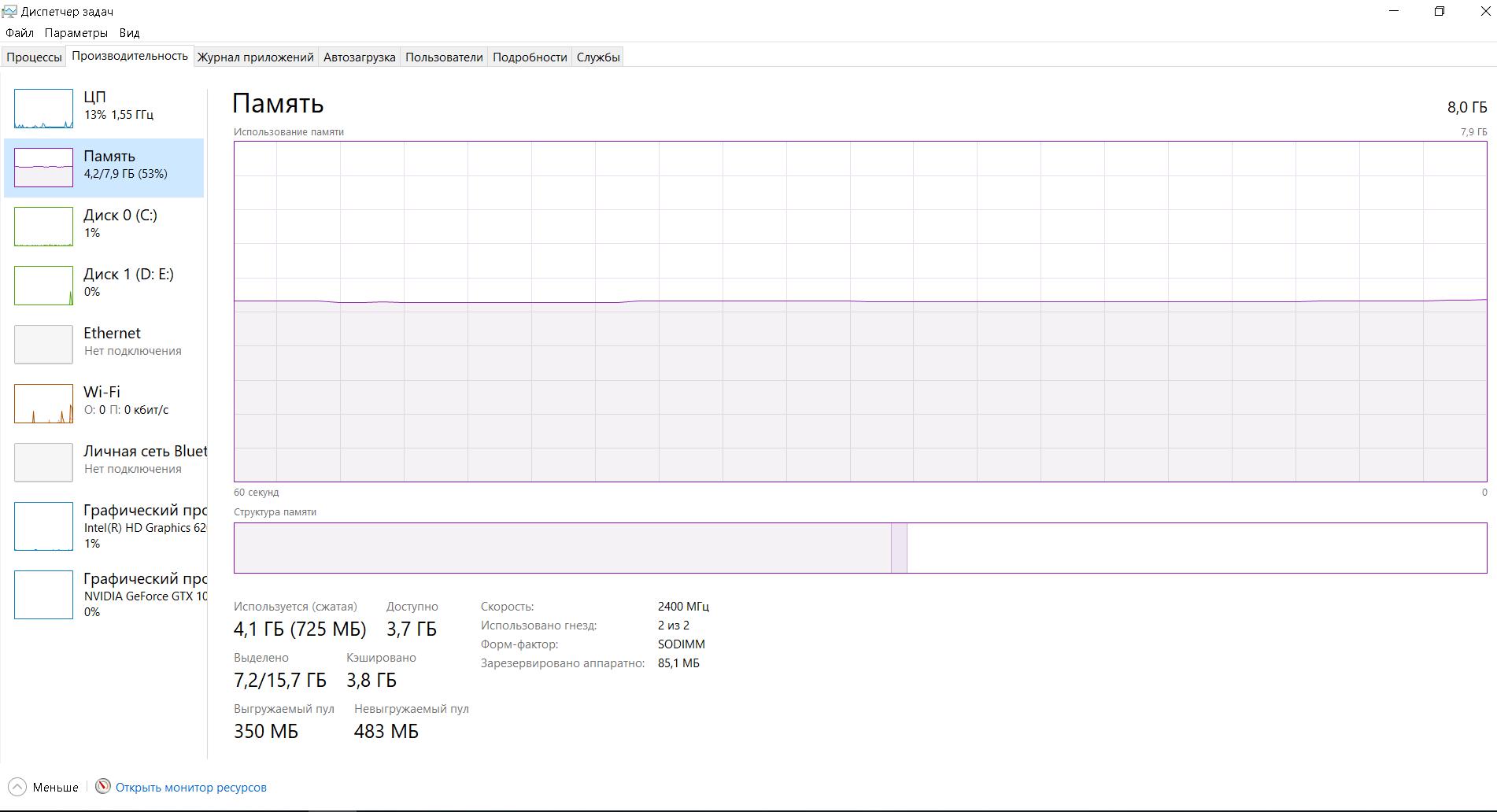
Als het op 80% of hoger wordt gebruikt, kan het toevoegen van RAM geen kwaad.
Hoe u de optimale grootte van RAM voor een laptop kiest
Eerst moet u beslissen voor welk doel de computer zal worden gebruikt?
Als je het nodig hebt om regelmatig op internet te surfen, voor muziek, films en om enkele eenvoudige taken uit te voeren (bijvoorbeeld werken in Microsoft Word), dan heb je waarschijnlijk niet meer dan 6 GB RAM nodig. 8–12 GB wordt gekozen door degenen die graag meerdere programma's tegelijkertijd willen uitvoeren of 100 tabbladen in de browser open willen laten. En de grootste optie - 16 GB (soms zelfs 32 GB) - wordt gebruikt door eigenaren van krachtige machines die regelmatig arbeidsintensieve programma's of games draaien met een complexe interface en een rijke plot.
Belangrijk! Met een 32-bits besturingssysteem mag u niet meer dan 3 GB RAM hebben. Voordat u het geheugen uitbreidt, is het daarom de moeite waard om de bitdiepte van uw systeem te controleren en deze misschien zelfs te wijzigen in 64-bits.

Hoe u de maximale hoeveelheid RAM in een laptop kunt achterhalen
De logische manier is om de informatie op de officiële website van uw laptopfabrikant te bekijken.
Er is echter nog een tweede:
- download vanaf de site https://www.aida64.com/downloads een programma dat informatie verzamelt over de computerconfiguratie;
- voer het na de installatie uit;
- dubbelklik op “Systeembord”;
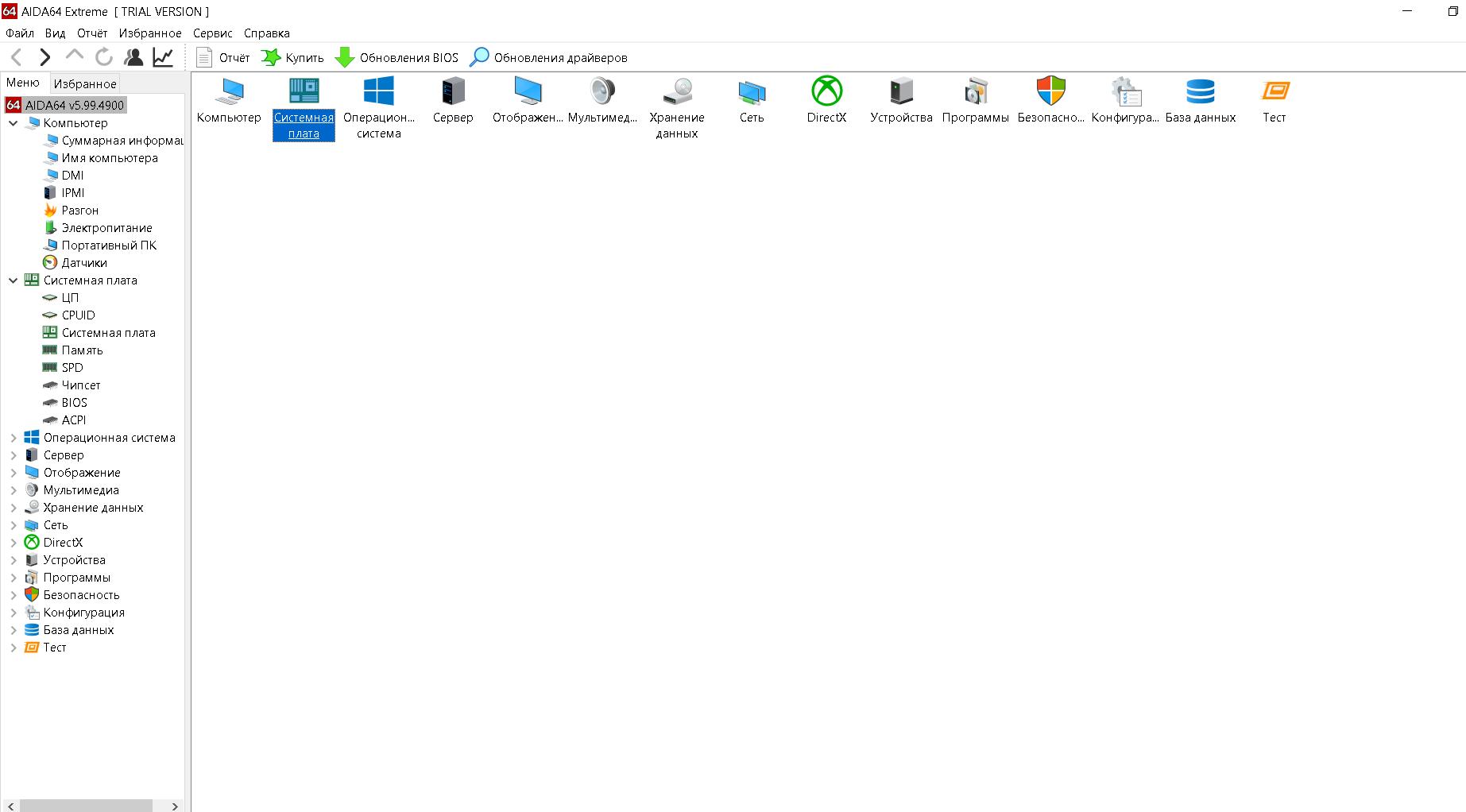
- ga naar het gedeelte “Chipset” en zoek “Maximaal geheugen” in de lijst.
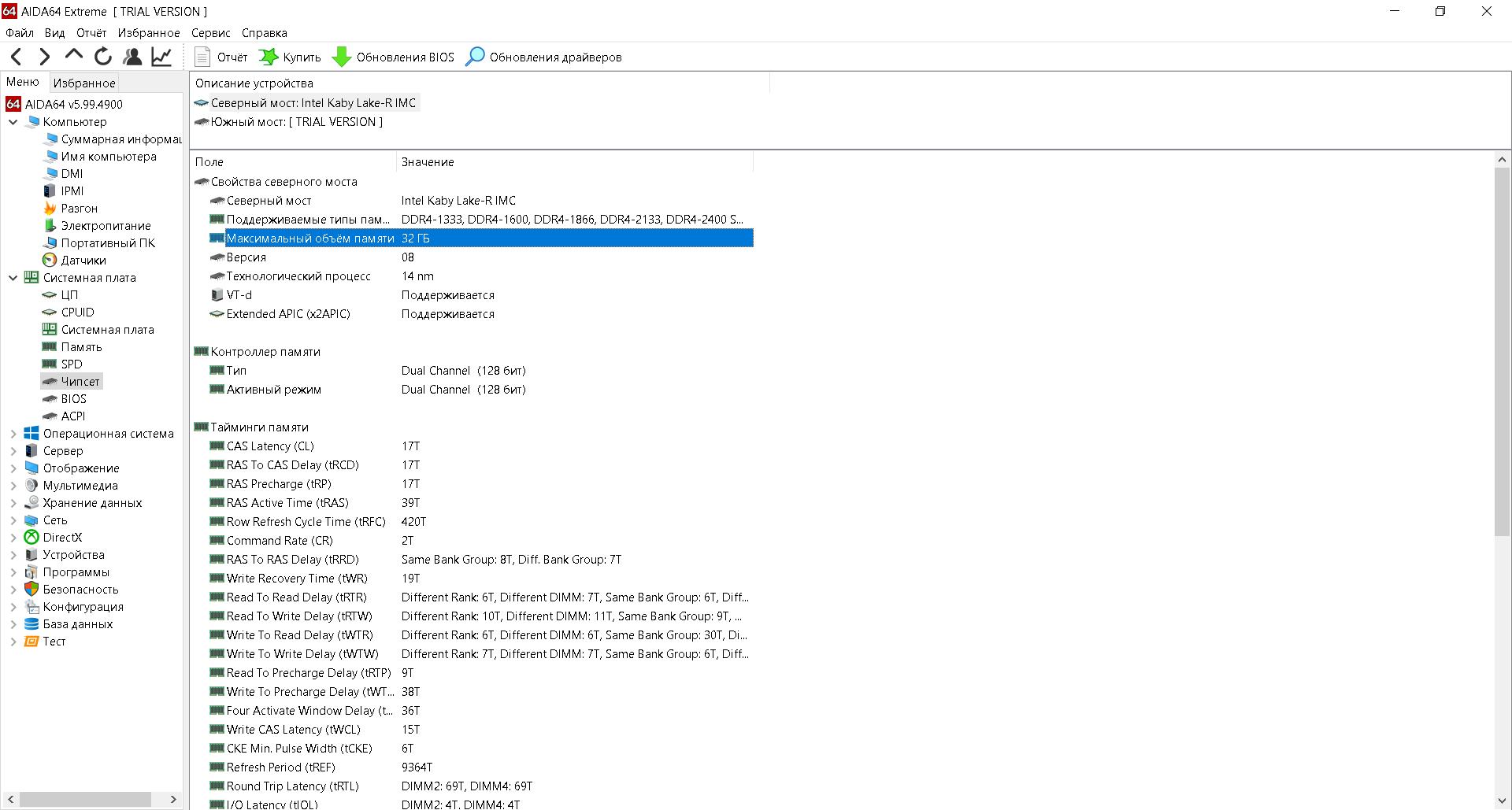
Referentie! Er wordt aangenomen dat 1 GB moet worden toegewezen aan één logische processorkern. Maar het is betrouwbaarder om naar het exacte maximale volume te kijken.
Welk RAM-geheugen moet je kiezen voor een laptop?
Volume is niet de enige parameter waaruit u kunt kiezen. Het is ook de moeite waard om aandacht te besteden aan de generatie, vormfactor, frequentie en timing. Laten we het in volgorde bekijken:
 Vormfactor is de standaardmaat van de bar. U moet begrijpen dat RAM ontworpen voor een desktopcomputer (DIMM) niet op een laptop kan worden geïnstalleerd, en omgekeerd. Het is vermeldenswaard dat de vormfactor van de modules voor installatie op een laptop SO-DIMM is.
Vormfactor is de standaardmaat van de bar. U moet begrijpen dat RAM ontworpen voor een desktopcomputer (DIMM) niet op een laptop kan worden geïnstalleerd, en omgekeerd. Het is vermeldenswaard dat de vormfactor van de modules voor installatie op een laptop SO-DIMM is.- Frequentie. Ten eerste moet u alleen die RAM-modellen overwegen die aan dit criterium voldoen met de processor en het moederbord. Ten tweede: onthoud dat als u twee chipsets met verschillende indicatoren installeert, beide op een lagere waarde zullen werken.
- Timings zijn de zogenaamde vertragingen in het werk. Daarom is het logisch om chips met de laagste timings te kiezen (maar niet ten koste van de frequentie).
- De generatie moet overeenkomen met het RAM-geheugen dat al op uw computer is geïnstalleerd. Feit is dat elk systeem slechts één specifieke generatie kan ondersteunen (de connectoren hebben zelfs sleutels voor het plaatsen van de beugel).
Als je dit alles in aanmerking neemt, kun je een board kopen dat de prestaties echt aanzienlijk zal verbeteren.
Generaties RAM
Tegenwoordig zijn er drie belangrijke: DDR2, DDR3 en DDR4.
- De eerste optie is bijna uit roulatie. Misschien is het nog steeds te vinden op een aantal zeer oude apparaten. Maar nu kun je geen enkel model vinden dat geschikt zou zijn voor DDR2. Dergelijke modules zijn in 2003 uitgebracht en werken tussen 400 en 1066 MHz.
- Het tweede nummer verdient al aandacht. Natuurlijk zul je het niet vinden in nieuwe, krachtige laptops, maar in het verleden was het gebruikelijk. Jaar van ontwikkeling: 2007. Frequentie: 800–2133 MHz. Voegt ook de mogelijkheid toe om een lager energieverbruik te bieden.
- Ten slotte is de derde optie de meest gebruikte plank. Ontwikkeld in 2014 en ondersteunt de nieuwste apparaten. De frequentie bedraagt ongeveer 1600–3200 MHz.
Nu weet u alles wat u moet weten om de juiste beugel te kiezen en de prestaties van uw laptop te verhogen. U kunt zonder twijfel en met kennis naar de winkel gaan om een aankoop te doen.






